I přes existenci mnoha torrentových klientů pro Linux, jako jsou Transmission či qBittorrent, zůstává uTorrent jedním z nejžádanějších programů pro portování na tuto platformu. O linuxové verzi uTorrentu se ale bohužel příliš nemluví, a pokud někdo má informace, její uvedení na Linux se neplánuje. Naštěstí však existuje možnost, jak rozchodit verzi tohoto programu určenou pro Windows. Prvním krokem k tomu, abyste mohli na Linuxu používat programy pro Windows, jako je právě uTorrent, je instalace a správná konfigurace nástroje Wine.
Wine vám umožňuje spouštět na Linuxu nejen hry jako Skyrim, ale i další aplikace pro Windows, které ještě nemají svou linuxovou verzi. Instalace Wine na Linux může probíhat různými způsoby. Projděte si našeho průvodce instalací Wine na Linux. Po úspěšné instalaci Wine otevřete terminál a postupujte podle následujících instrukcí.
Instalace uTorrentu
Instalace uTorrentu na Linux za pomoci Wine je sice relativně jednoduchá, ale manuální provedení by mohlo být dost komplikované. Proto se uchýlíme k softwaru, který instalaci windowsích aplikací na Linux skrze Wine značně usnadňuje. Tím softwarem je Winetricks, nástroj, který lze ovládat jak z příkazového řádku, tak i skrze grafické uživatelské rozhraní. Díky Winetricks si můžete vybrat ze seznamu windowsích aplikací a automatizovat jejich instalaci.
Mějte na paměti, že instalace uTorrentu na Linux skrze Wine může být náročná a nemusí fungovat na všech linuxových distribucích. Zkoušíte to tedy na vlastní nebezpečí.
Instalace Winetricks
Ubuntu
sudo apt install winetricks
Debian
sudo apt-get install winetricks
Arch Linux
sudo pacman -S winetricks
Fedora
sudo dnf install winetricks
OpenSUSE
sudo zypper install winetricks
Ostatní distribuce Linuxu
Winetricks je Bash skript, který běží na drtivé většině linuxových distribucí a je v nich hojně podporován. Pokud Winetricks ve zdrojích softwaru vaší distribuce nenajdete, podívejte se na oficiální stránky Wine a stáhněte si jej manuálně. Instalace by neměla být komplikovaná, stačí postupovat dle instrukcí.
Instalace uTorrentu pomocí grafického rozhraní Winetricks
Winetricks nabízí několik způsobů ovládání, nejjednodušší z nich je ale bezesporu použití grafického uživatelského rozhraní. Pro jeho spuštění stiskněte na klávesnici Alt + F2 a do dialogu zadejte `winetricks –gui`. Tento příkaz Winetricks spustí v grafickém režimu.
Poznámka: Pokud se setkáte s problémy při spouštění uTorrentu, zkuste změnit nastavení Wine a přepnout verzi systému Windows z „Windows XP“ na „Windows Vista“ nebo „Windows 7“.
Po spuštění se zobrazí okno „Co chcete udělat“. V této části si můžete vybrat mezi instalací testovacích nástrojů, písem systému Windows atd. V rozhraní vyberte volbu „Instalovat aplikaci“.
Po výběru instalace aplikace se otevře prohlížeč se seznamem aplikací. Vyhledejte v něm „uTorrent“ a klikněte na příslušné tlačítko.
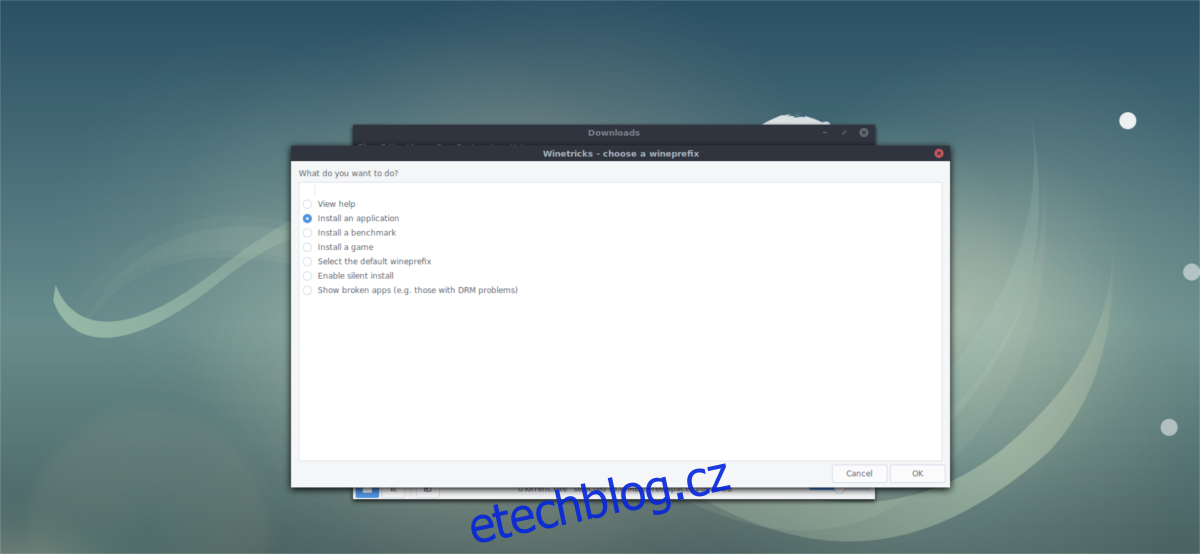
Kliknutím na tlačítko „uTorrent3“ by se měl automaticky spustit stahovač pro uTorrent3. Následně program ověří stažení a automaticky spustí instalaci. Pokud vše funguje správně, stačí už jen odkliknout všechny kroky instalačního průvodce a uTorrent bude na vašem Linuxu spuštěn.
Řešení problémů s instalací uTorrentu pomocí Winetricks
Někdy se může stát, že stahování aplikací pomocí Winetricks nefunguje správně. Příčiny těchto chyb jsou složité, ale existuje způsob, jak je obejít. Pokud se při stahování uTorrentu zobrazí chybová hláška „neshoda Md5“, nepropadejte panice! Postupujte podle následujících instrukcí.
Otevřete správce souborů, aktivujte zobrazení „skrytých složek“ a přejděte do adresáře `/home/username/.cache/winetricks/utorrent3/`.
I když Winetricks instalaci automaticky zastavil kvůli chybě, soubor s instalací by v tomto adresáři měl být stále přítomen. Vyhledejte instalační program uTorrentu, klikněte na něj pravým tlačítkem a zvolte možnost spuštění skrze Wine. Pokud se tato možnost nezobrazí, budete muset zvolit „otevřít pomocí“ a v zobrazeném dialogu zvolit Wine (případně zadejte „víno“ do příkazové řádky).
Wine by měl bez problémů spustit instalační program. Dále už postupujte podle pokynů a nainstalujte uTorrent stejně, jako byste jej instalovali do Windows. Po dokončení instalace naleznete uTorrent v nabídce aplikací, jako jakýkoli jiný program.
Instalace uTorrentu pomocí terminálu a Winetricks
Grafické rozhraní Winetricks je sice pohodlné, ale někdy může být i neohrabané. Pokud chcete nainstalovat uTorrent na Linux skrze terminál, postupujte dle následujících instrukcí. Nejprve otevřete terminál a zadejte příkaz pro stažení uTorrentu skrze Winetricks:
winetricks utorrent3
Stejně jako u GUI, i zde by měl Winetricks automaticky spustit instalaci. Pokud dojde k chybě Md5, můžete tento problém obejít přímým spuštěním instalačního souboru. To provedete pomocí příkazu Wine v terminálu:
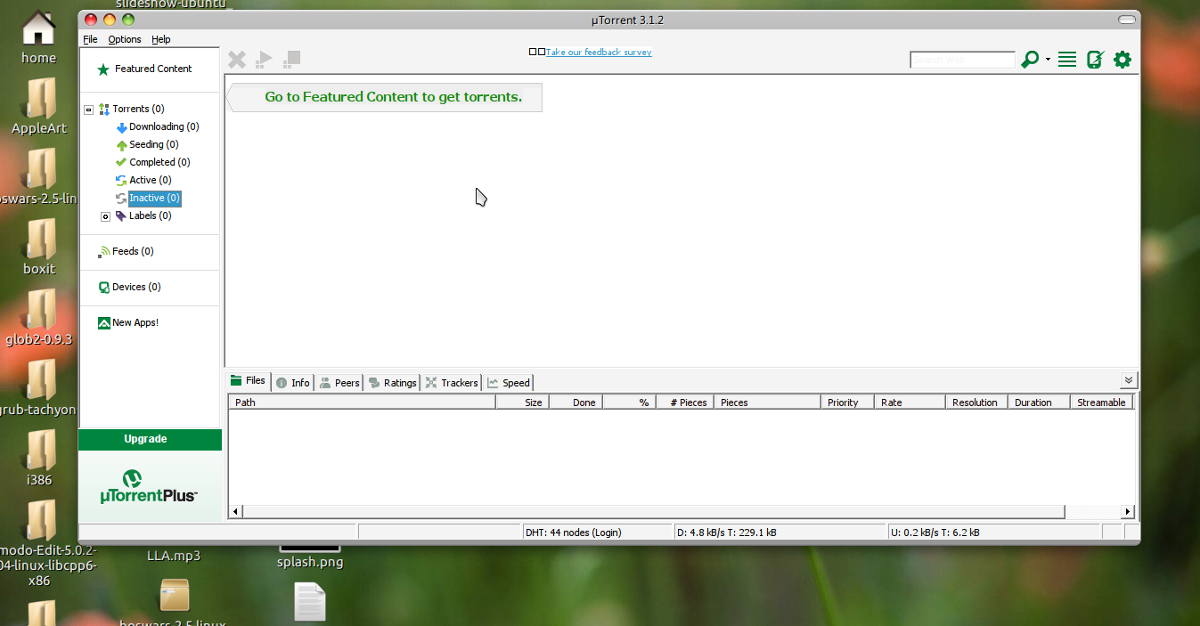
Poznámka: Pokud v adresáři naleznete více instalačních souborů uTorrentu s příponou EXE, budete muset místo hvězdičky zapsat přesný název souboru. Zástupné symboly totiž nefungují s více soubory současně.
cd ~/.cache/winetricks/utorrent3/ wine *.exe
Spuštěním příkazu wine by se měl okamžitě spustit instalační proces uTorrentu. Proklikejte se instalačním průvodcem a instalaci dokončete. Po úspěšné instalaci by měl být uTorrent bez problémů funkční.
Po instalaci uTorrentu na Linux byste se mohli zajímat o to, jak bezpečně stahovat torrenty. Pro tento účel je ideální použít VPN.